제조공정








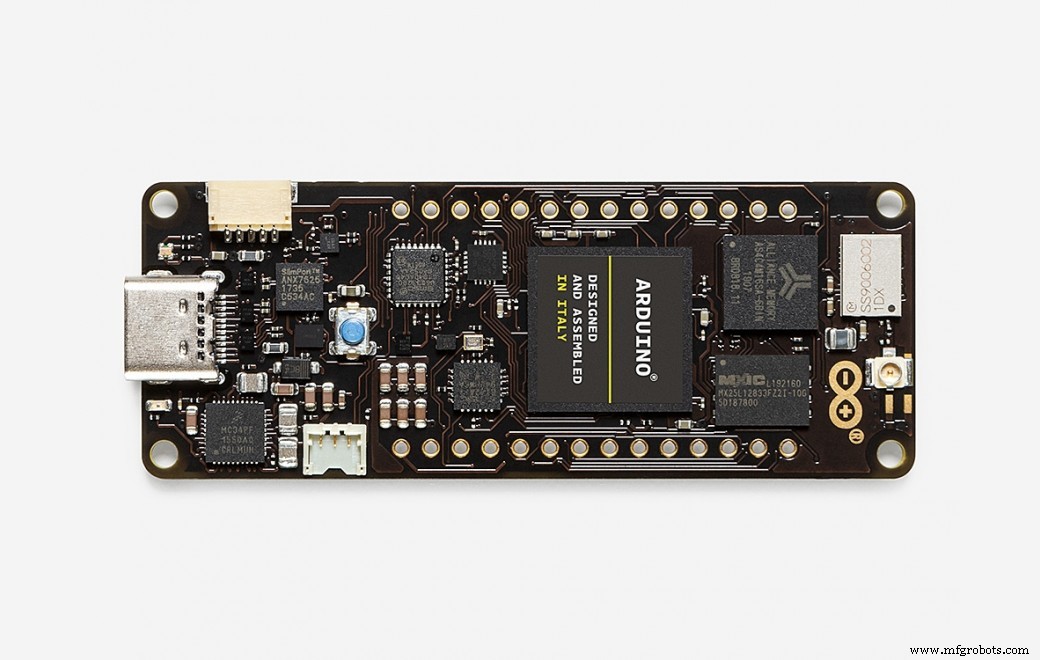 |
| × | 1 | |||
| × | 1 | ||||
| × | 1 | ||||
| × | 1 |
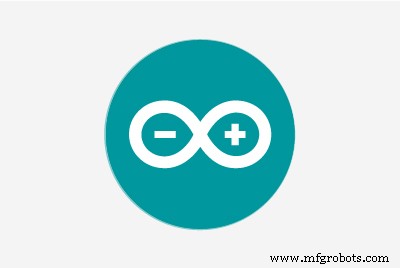 |
| |||
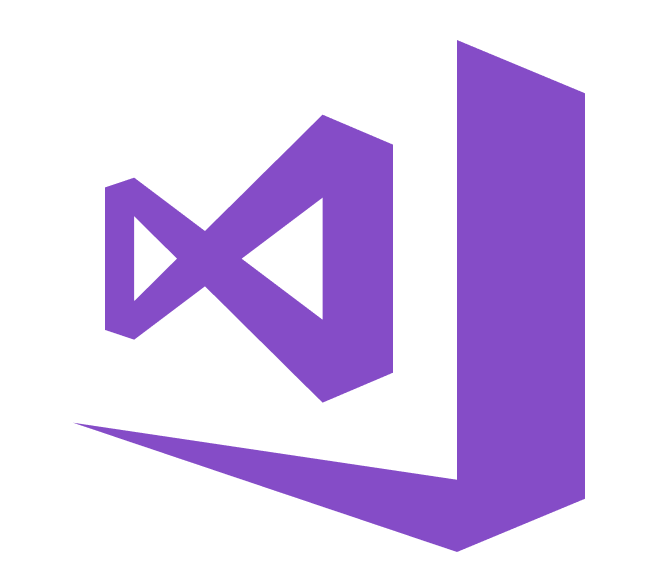 |
| |||
|
Arduino Portenta H7은 다양한 기능과 서로 통신할 수 있는 두 개의 개별 코어에서 코드를 실행할 수 있는 기능을 자랑합니다!
우리 모두는 때때로 프로젝트에서 문제에 부딪히므로 여기에서 Segger JLink를 사용하여 두 코어에서 동시에 실행되는 코드를 디버그하는 방법을 보여줍니다!
하드웨어 설정
Portenta H7을 브레이크아웃 보드에 장착했으면 MIPS 20핀 컨버터를 연결하여 디버깅 핀을 브레이크아웃해야 합니다.
그런 다음 아래 이미지와 같이 변환기를 Segger J-Link에 연결할 수 있습니다.
올바른 피치 커넥터(0.05")가 있는 경우 두 번째 이미지와 같이 고유한 커넥터를 연결할 수도 있습니다.


소프트웨어 설정
컴퓨터에 Arduino IDE가 이미 설치되어 있다고 가정합니다(여기에서 다운로드하지 않은 경우).
그런 다음 여기에서 전체 지침을 볼 수 있는 Visual Studio(2017/2019/2022) 및 Visual Micro Extension을 설치하세요.
Arduino Mbed OS Portenta 보드용 보드 패키지도 설치해야 합니다. Visual Micro Explorer(또는 Arduino IDE의 보드 관리자)에서.
Zadig.exe 도구를 사용하여 Segger J-Link의 인터페이스 0에서 USB 드라이버를 교체해야 합니다(연습은 하단의 비디오 참조).
코딩하자!
이제 Portenta 보드의 각 코어에 대해 하나씩 별도의 프로젝트를 설정해야 합니다. 첨부된 코드는 각 코어가 다른 색상의 LED를 깜박이는 간단한 Blink 예제입니다. 디버깅을 위해 Visual Studio의 별도 인스턴스에서 각 코어를 설정합니다.
M7 Core 프로젝트에서 bootM4() 함수를 호출하여 두 코어가 모두 실행되고 있는지 확인하는 것을 잊지 마십시오.
디버그 설정:M7 코어
M7 Core Sketch를 열고 디버그> 하드웨어 및 Segger J-Link 디버거를 선택합니다(아니요 "NoOpenOCD 버전)

이 시점에서 M7 Sketch를 빌드하고 M7 코어에 업로드하세요.
소프트웨어 설정:M4 코어
스케치를 열고 디버그> 하드웨어 및 Segger J-Link 디버거(NoOpenOCD)
를 선택합니다.이 시점에서 M4 Sketch를 빌드하고 M4 코어에 업로드하세요.
디버거 시작
먼저 "디버그> 프로세스에 연결"을 사용하여 M7 Core 스케치를 사용하여 디버깅을 시작합니다.
그런 다음 "디버그> 프로세스에 연결"을 사용하여 M4 Core 스케치를 사용하여 디버깅을 시작합니다.
이제 각 스케치에 중단점을 추가하고 디버거가 중지하는 것을 볼 수 있어야 합니다. 각 코어는 독립적으로 중지/단계/계속할 수 있습니다!!
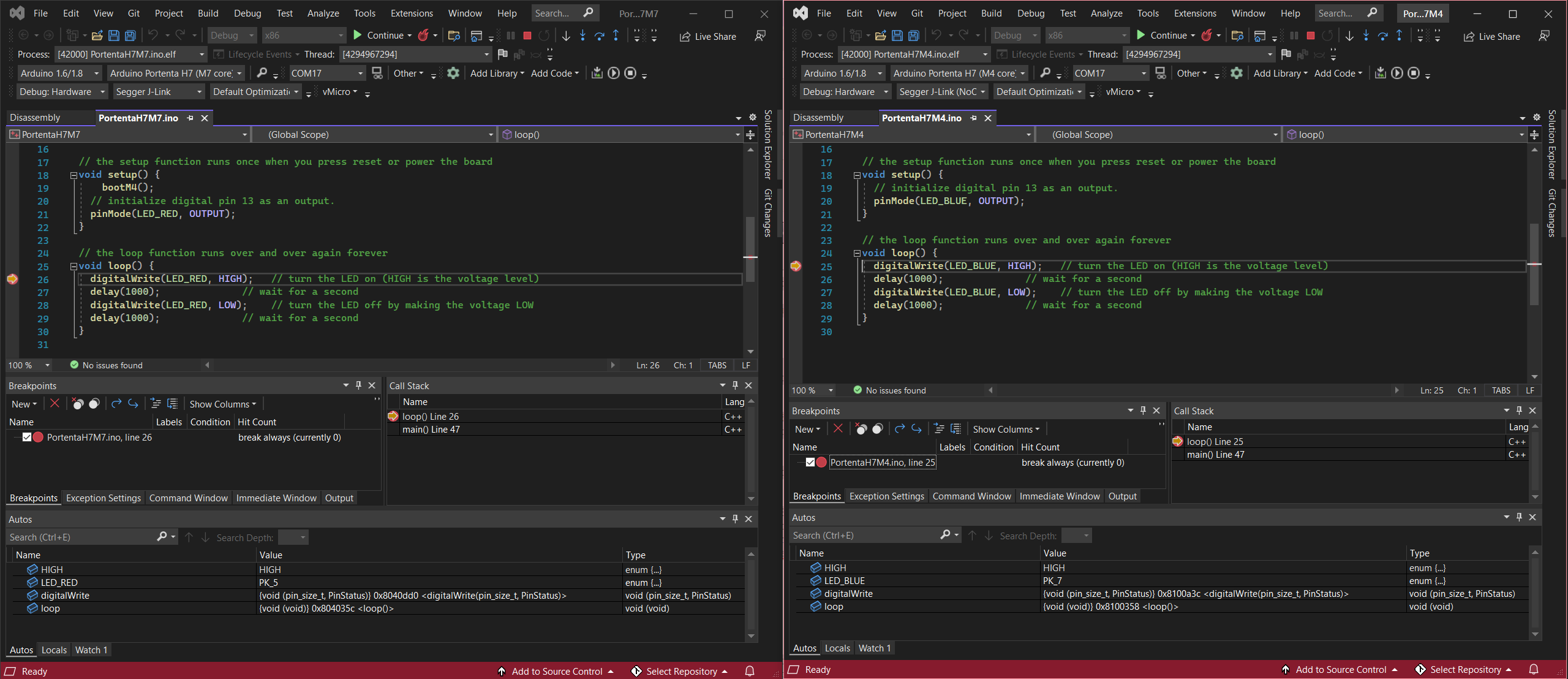
연습 동영상
아래 YouTube에서 이 프로세스에 대한 연습을 참조하세요....
유용한 링크
문서 + 배선도
Portenta 브레이크아웃 보드
세거 JLink
<섹션 클래스="섹션 컨테이너 섹션 축소 가능" id="코드">// Portenta M7 Core에서 깜박임을 시연하는 코드// 리셋을 누르거나 boardvoid setup() { bootM4(); // 디지털 핀 13을 출력으로 초기화합니다. pinMode(LED_RED, OUTPUT);}// 루프 함수는 계속해서 계속 실행됩니다.forevervoid loop() { digitalWrite(LED_RED, HIGH); // LED 켜기 (HIGH는 전압 레벨) delay(1000); // 두 번째 대기 digitalWrite(LED_RED, LOW); // 전압을 LOW로 만들어 LED를 끕니다. delay(1000); // 잠시만 기다리세요} 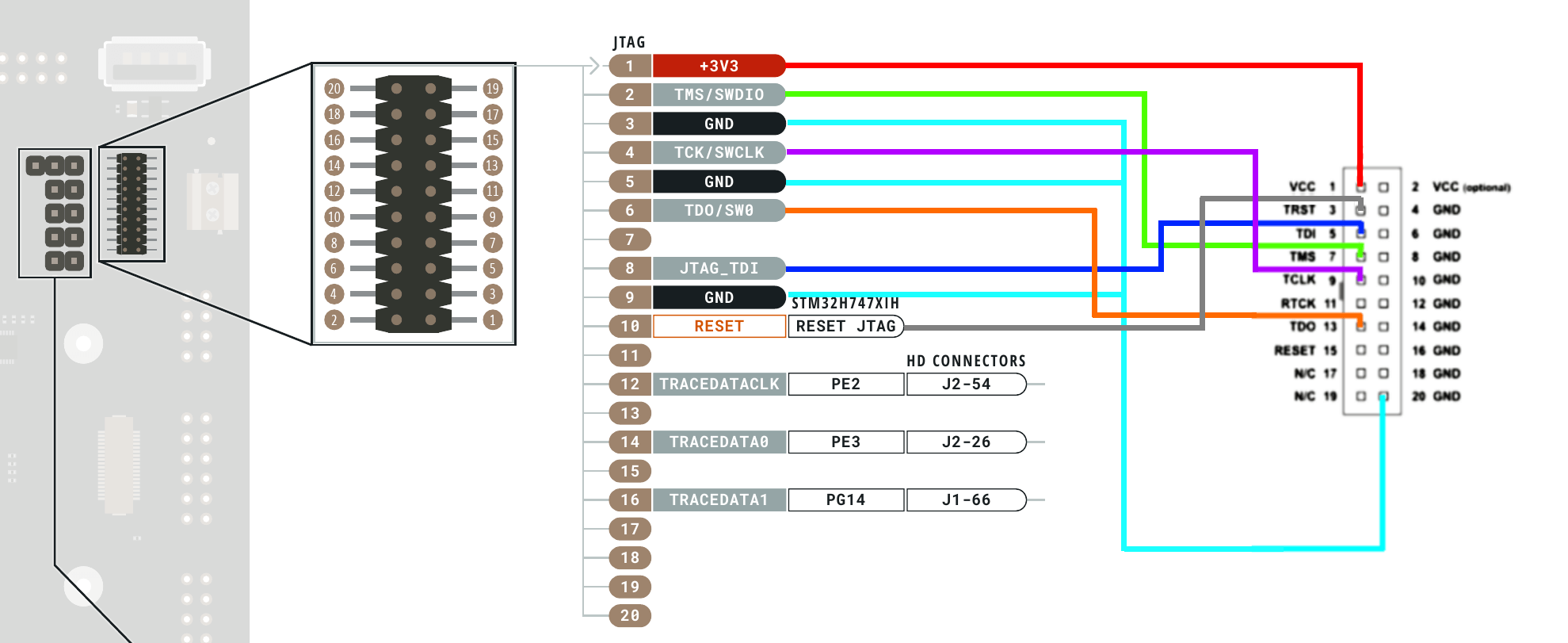
제조공정
구성품 및 소모품 Arduino UNO × 1 근접 센서 × 1 점퍼 와이어(일반) × 1 이 프로젝트 정보 안녕하세요, 친구들! 오늘은 IR 센서를 Arduino UNO와 인터페이스하는 방법을 보여 드리겠습니다. 시작하겠습니다! 구성 요소 1. 아두이노 우노 2. 적외선 센서 3. LED 4.Arduio 케이블 5.점퍼 와이어 Arduino Uno는 무엇에 사용되나요? Arduino는 사용하기 쉬운 하드웨어 및 소프트웨어를 기
구성품 및 소모품 Arduino MKR GSM 1400 × 1 마이크로 USB-USB 케이블(일반) × 1 3.7V Lipo 배터리 × 1 마이크로 SIM 카드 × 1 셀룰러 UF.L 안테나 × 1 앱 및 온라인 서비스 Arduino IDE Google 클라우드 IoT 코어 이 프로젝트 정보 참고:이 튜토리얼은 오래되었을 수 있습니다. 여기 최신 버전의 경우 소개